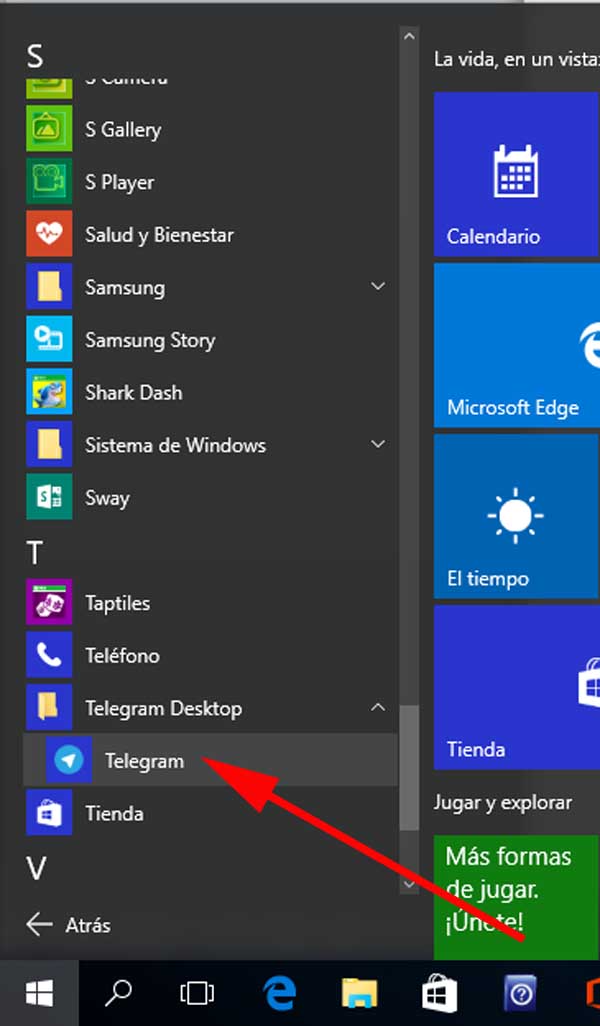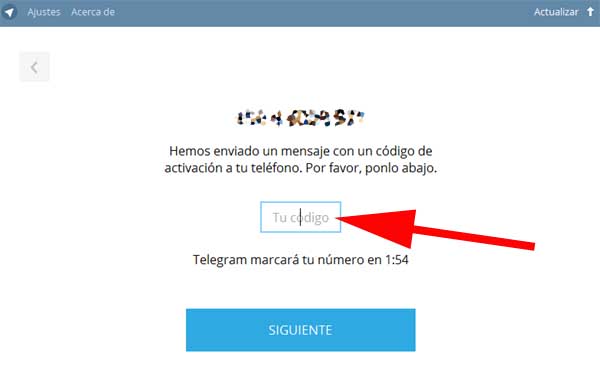Uno de los atractivos más interesantes y útiles que ofrece Telegram es precisamente, la posibilidad de hacer uso de este servicio de mensajería nada menos, que desde el PC o computador ofreciendo de esta manera, una opción valiosa que hace destacar Telegram de otros servicios de mensajería que son exclusivos para su uso en móviles.

Pues bien, hace unos días escribía un extenso artículo donde indicaba paso a paso, lo que deben hacer para poder instalar este servicio en sus computadores u ordenadores y así, no depender del móvil a la hora de requerir o necesitar comunicarse. Ahora, en este artículo explicaré cómo deben echar a correr este programa en su computador es decir, como deben iniciar sesión en Telegram desde el PC y empezar así, hacer uso de este fantástico servicio de mensajería online.
Tabla de contenidos
Entrar a Telegram desde el PC | Paso # 1
Primero que nada debe señalarse que para entrar a Telegram desde el PC requieren necesariamente, realizar el proceso de instalación de este programa en sus computadores respectivos y para esto, deje un enlace más arriba donde se explica que debe hacerse para hacer esto.
Dicho lo anterior y una vez, que hayas descargado e instalado correctamente Telegram en tu computador u ordenador deberás hacer un clic en el icono del escritorio que identifica Telegram (un avión blanco en fondo celeste) y así, abrir e iniciar sesión en Telegram.
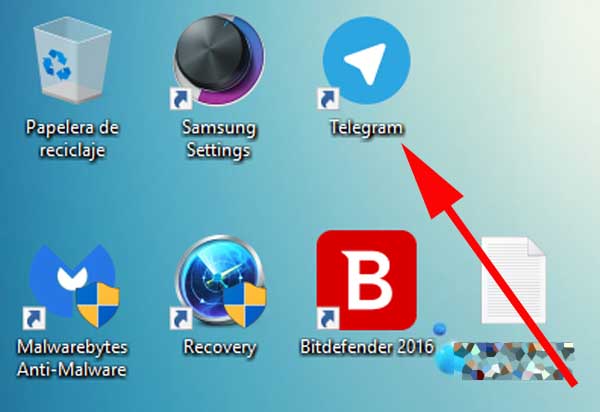
O bien, en el caso que no hayas elegido la opción en la instalación con ícono en el escritorio tendrás que ir al menú de inicio de Windows y buscar Telegram entre los programas que tengas instalado y darle un clic con el botón izquierdo del mouse sobre él para poder entrar a Telegram.
Entrar a Telegram desde el PC | Paso # 2
Con el clic anterior, aparecerá una ventana central en tu pantalla del computador donde te señalan que es la app oficial para PC de Telelgram y que es, rápida y segura de usar. Pues aquí, se tendrá que hacer un clic en el botón que dice Empezar a conversar.
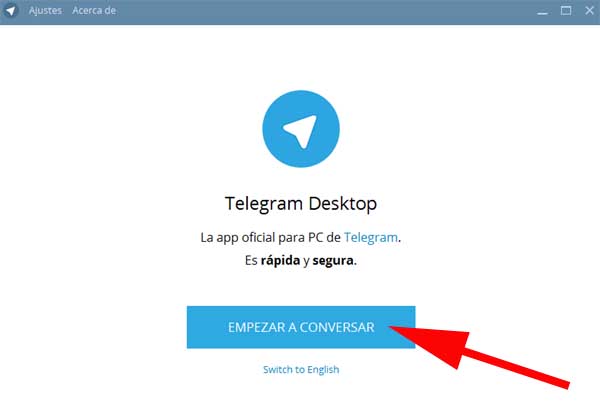
Entrar a Telegram desde el PC | Paso # 3
En la nueva ventana que se abrió deberás confirmar o bien, seleccionar el país donde resides y escribir correctamente el número de tu móvil en el casillero de más abajo y luego, cuando tengas completo esto tendrás que hacer un clic en el botón Siguiente.
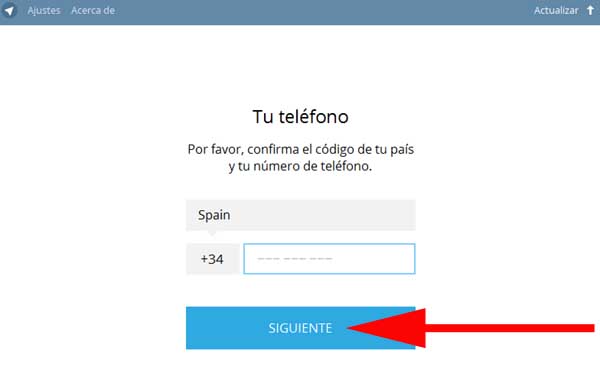
Si ya tienes una cuenta en Telegram aparecerá en la ventana una información donde te indican que han enviado un código a tu número de móvil y que debes revisar y luego, escribir en el casillero correspondiente dicho código
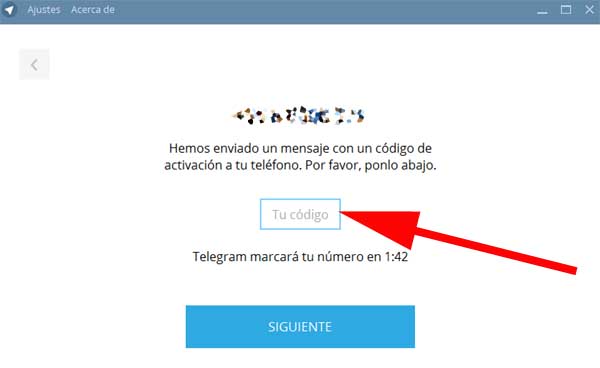
Entrarás automáticamente a tu cuenta de Telegram donde podrás conversar y conectarte con tu gente. Ese era todo el procedimiento para entrar a Telegram desde el PC.
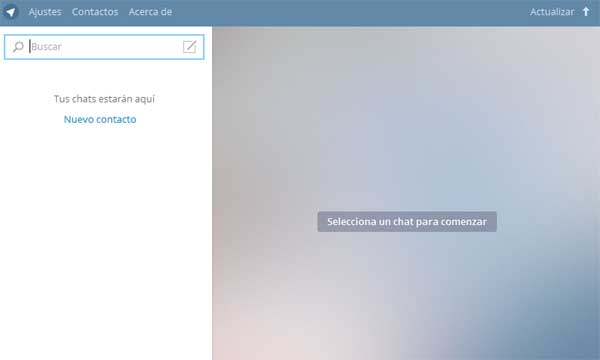
Nota 1 | Ahora bien, si eres nuevo y esta será tu primera vez en Telegram te pedirán en este paso crear una cuenta y es eso, lo que adjuntamos a continuación.
Crear cuenta en Telegram | Paso # 1
En el caso, que no hallas usado nunca el servicio de mensajería Telegram te lo indicaran con un texto que dice Número de teléfono no registrado y más abajo, dice: Si no tienes una cuenta de Telegram todavía, por favor regístrate con tu IOS / Android o aquí entonces, deberás hacer un clic en uno de los 2 enlaces que aparecen para iniciar el registro de tu cuenta en Telegram.
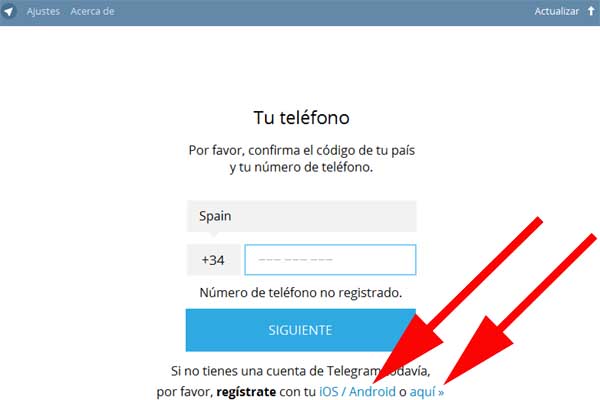
Crear cuenta en Telegram | Paso # 2
En la nueva ventana que aparece tu número de móvil y te indicaran que te llamaran en algunos segundos y te dirán un código (números) que deberás ingresar en el casillero que dice Tu código entonces, deberás esperar el llamado y tener un lápiz y papel a mano para anotarlo y escribirlo luego, donde corresponde.
Crear cuenta en Telegram | Paso # 3
Una vez, tengas ese código lo escribes y automáticamente, aparecerá una nueva información que te solicitan y que es, escribir tu nombre, apellido e incluir una foto y finalmente, hacer un clic en el botón Registrarse.
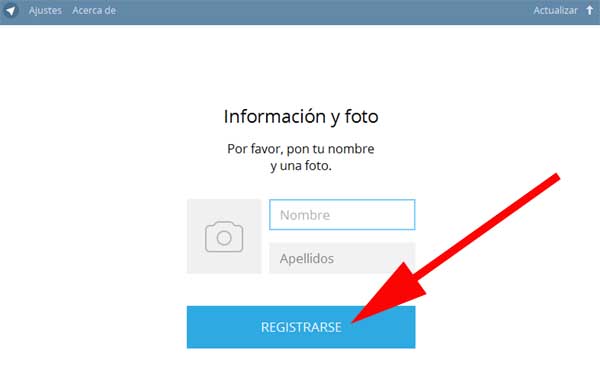
Con eso, habrás creado una cuenta en Telegram y entrarás automáticamente en Telegram.
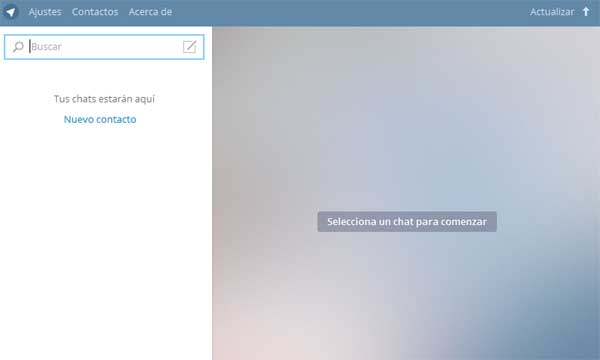
Finalmente, este es todo el procedimiento que se debe realizar para entrar en Telegram desde el PC después, eso sí de hacer la instalación respectiva del programa de mensajería en el computador.